Разборка Toshiba Libretto 50CT

Введение
Libretto - отец современных нетбуков, этот маленький ноутбук поддерживает до 32 Мб оперативной памяти и 2 Гб HD. Благодаря док-станции к нему можно подключить внешний экран, а в комплект поставки входит флоппи-дисковод!
Сложность: Средняя
Специальный: Сравнение между Libretto и iPod Touch!
Что вам понадобится
Инструменты

Отвертка Phillips #1 | Источник - ifixit.com 
Плоская головка 3/32 | Источник - ifixit.com 
Spudger | Источник - ifixit.com
Шаг 1 Разборка Toshiba Libretto 50CT



Скажите 'Привет' Либретто!
Он очень маленький, его размеры составляют примерно 21x11,5x3.
Лучшая ОС, устанавливаемая на него, - Windows 95, базовая оперативная память - 16 Мб (да, именно 16!), а поставляемый в комплекте HD имеет 810 Мб памяти.
Встроенной дискеты нет, есть только слот PCMCIA, ИК-порт, отображаемый как COM2, мини-джек для аудио (сзади), динамик, разъем питания и крепление к базе.
Экран около 6', 16-битный цвет, подсветка питается от CCFL-лампочки, как обычно в ЖК-дисплеях.
Комментарии к шагу
Привет, Либретто!
Теперь я обнаружил, что он недостаточно освещен... Придется покупать хорошую лампу.
Как вы думаете, можно ли 'модернизировать' динамик, или, возможно, добавить 2-й с другой стороны экрана, сделав его стерео?
Спасибо.
Единственный апгрейд, о котором я думаю, - это настоящий компьютер. Здесь нет места для колонок, и, кроме того, звук будет одинаково отстойным.
Шаг 2



Прежде чем приступать к работе с отвертками, лучше сначала извлечь аккумулятор.
Как и в современных ноутбуках, сдвиньте кнопку и вытащите батарею.
В батарейном отсеке находится 9 аккумуляторов, как обычно 1.2v по 1200mAh каждый, что составляет 10.8v, достаточно для одновременного питания HDD, PCMCIA, экрана и процессора.
Номер модели: PA2497U
Шаг 3



Теперь пришло время открутить несколько винтов.
Открутите их в семи указанных точках крестовой крестообразной отверткой.
Снимите дверцу жесткого диска и разложите ее по частям.
То же самое касается двух винтов, расположенных сзади.
Похоже, одного не хватает?
Шаг 4



НЕ ПЫТАЙТЕСЬ ОТКРЫТЬ, нам еще предстоит снять клавиатуру.
Плоской отверткой подденьте планку на клавиатуре.
Выкрутите один винт, удерживающий клавиатуру, и осторожно потяните ее вверх.
Шаг 5



Сама клавиатура держится на двух лентах, прикрепленных к рамке винтами, и, конечно же, на кабеле передачи данных.
Открутите и вытащите ленты.
Откройте разъем и вытащите кабель.
Шаг 6


С помощью крестовой отвертки необходимо открутить четыре винта.
После этого можно отделить металлическую крышку.
Шаг 7



Пришло время открыть нижнюю часть.
Разблокируйте два фиксатора, надавив на них, как показано на фото.
Теперь поднимите верхнюю часть и... [wow]
Шаг 8


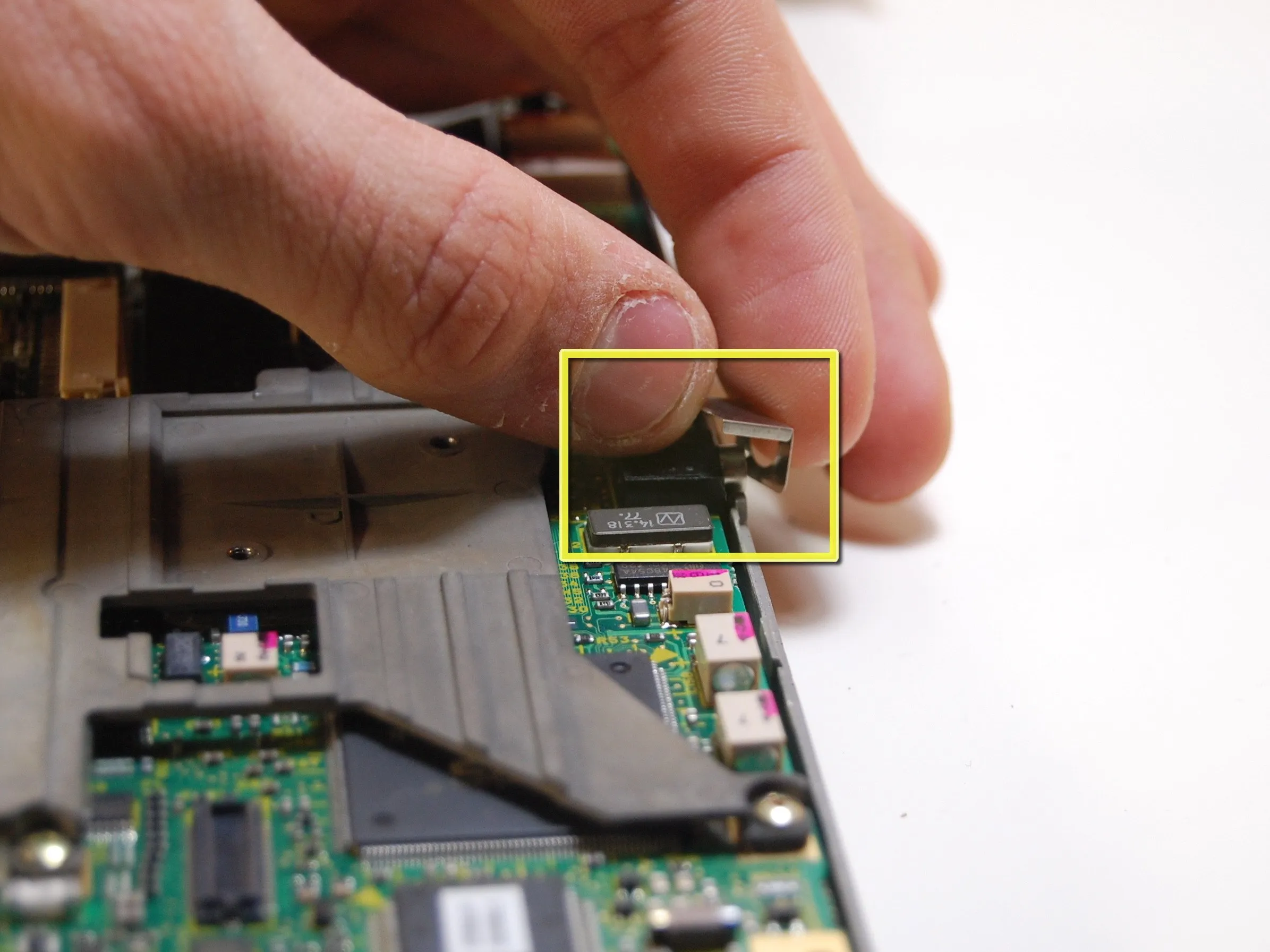
Отсоедините разъем экрана.
При сборке обратите внимание на маленькую L-образную железную деталь на разъеме для телефона, установите ее на место, как показано на фото 3.
Шаг 9



Выньте материнскую плату, обращая внимание на правильность извлечения разъема питания.
С помощью ручки отсоедините HDD и аккуратно положите его в безопасное место.
Шаг 10


Отсоедините разъем питания и аккумулятор.
ПРИМЕЧАНИЕ: Извлечение батареи приведет к сбросу CMOS, поэтому дата, время, настройки BIOS и т.д. будут удалены и установлены по умолчанию.
Шаг 11



На материнской плате прикручен радиатор.
Открутите четыре указанных винта, обратите внимание, что они бывают двух типов - длинные и короткие.
Очень аккуратно снимите теплопроводник на процессоре, чтобы увидеть, что находится под ним.
Шаг 12



Давайте посмотрим на микросхемы
Правильно! Северный мост изготовлен CHIPS; T6550 A1 GVS60030 9651-b made in KOREA (последний - серийный, я думаю).
Процессор - Intel Pentium PP75 Y856 75Mhz.
Есть еще один чип с прикрепленной к нему палочкой; F36000 476002
Шаг 13


Но подождите, есть еще кое-что: попробуйте снять черную пластиковую панель.
Здесь мы обнаружим еще три интересных чипа и, конечно же, оперативную память.
Первая из них имеет маркировку F36000 474008.
YAMAHA, это аудиочип, OPL YMF711-S 9645 WAMJ.
Toshiba 471HP C1997.
Шаг 14


Снимки материнской платы в высоком разрешении.
Обратите внимание, что в ней используется многослойная технология, запатентованная и применяемая в некоторых других моделях, например ZENITH Systems. Это позволяет сделать плату намного меньше, но на ней очень трудно разглядеть дорожки.
Шаг 15



Экран! Открыть его не так-то просто.
Сначала удалите приклеенные ленты в нижней части, чтобы получить доступ к двум винтам, которые держат верхнюю часть.
С помощью отвертки снимите коврик для мыши.
Пад приятен в использовании, удобен и прост в обращении, нужно только немного потренироваться, ноутбуки уже давно отказались от этого вида указательного устройства, но в моем случае оно по-прежнему превосходно.
Шаг 16



С помощью пробки или плоской отвертки откройте экран, как показано на рисунке.
Не торопитесь и делайте это тихо, иначе вы можете сломать что-нибудь внутри.
Шаг 17


Теперь вы можете увидеть экран, лифт питания для лампы, элементы управления и динамик.
Не прикасайтесь к левой части схемы, трогать ее опасно, так как на нее подается высокое напряжение для питания CCFL-лампы; возьмите ее за края и обращайтесь осторожно.
Открутите крестовой отверткой, как показано на рисунке.
Осторожно сдвиньте экран, чтобы получить доступ к задним кабелям.
Шаг 18



Прежде чем отсоединять кабели экрана, я предлагаю вам снять элементы управления.
С помощью плоской отвертки отсоедините два кабеля, показанные на рисунке.
По частям снимите коврик и кнопки мыши.
Шаг 19


Отсоедините кабель, подключенный к плате управления, как показано на рисунке.
Затем отсоедините динамик.
Шаг 20



Пришло время отсоединить кабели экрана.
Первый из них снимается довольно легко, так же, как и часть 8 (см. рис. 2).
Будьте осторожны при отсоединении провода, подключенного к плате лифта, не ударите себя током!
Шаг 21



Стараясь не задеть никаких контактов, отсоедините кабель CCFL, просто потянув за него.
Экран очень маленький, максимальное реальное разрешение составляет всего 640x480, фактически минимальное для Win95.
Поскольку экран старый, он содержит ртуть, а кабели могут содержать BFR, поэтому постарайтесь ничего не сломать.
Шаг 22



После снятия кнопок мыши попробуйте...
Что? Остались еще винты?
Шаг 23



Для завершения работы необходимо снять некоторые детали, поэтому не торопитесь и следуйте инструкциям шаг за шагом.
Снимите заднюю панель экрана.
С помощью той же крестовой отвертки открутите последний винт...
Шаг 24



Пора отделить кабель от пластиковой крышки.
Там есть липкий лист, который держит маленький кусочек пластика, удалите его.
Затем плоской отверткой попытайтесь снять его. Она хрупкая, так что будьте аккуратны.
Когда это будет сделано, вы сможете вытащить кабель.
Шаг 25


И вуаля! Работа закончена!
Это было не очень сложно, но собрать его не так просто, как открыть.
Мне пришлось следовать собственным инструкциям, чтобы превратить его обратно в цельную деталь, но, к счастью, после этого он по-прежнему работал идеально.
Шаг 26



Фотографии компонентов в высоком разрешении.
Шаг 27


Как видите, маленький ПК по-прежнему отлично работает.
А теперь небольшое сравнение с iPod Touch 3G.
Результаты таковы, что iPod touch делает больше, стоит дешевле и настолько прост...! (где-то я это уже слышал).
Надеюсь, вам понравилось это руководство, если у вас есть какие-либо исправления, советы, дополнения или упреки, пожалуйста, напишите их!
Путеводитель подготовлен Mc128k
Комментарии к статье
Отличная работа.
Поскольку вы все разобрали, не могли бы вы сказать нам, какова точная модель экрана?
У меня тоже есть Libretto 50CT, и я ищу замену экрана.
Я думаю, что это Sharp LQ61D133
